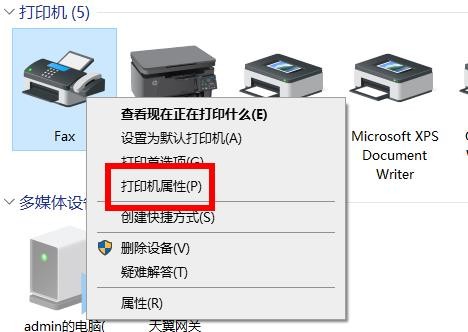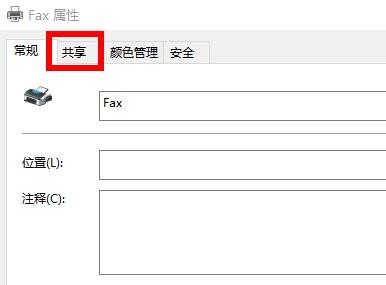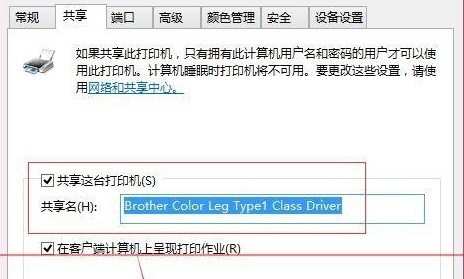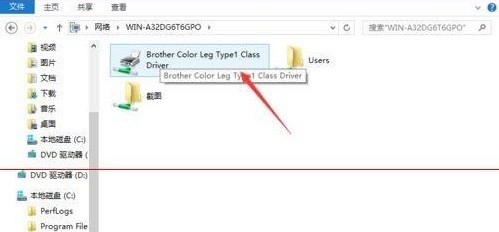win10共享打印机没有权限访问解决方法
我们在办公时经常会用到共享打印机。没有共享打印机会给我们正常工作带来很多困扰。但近期有win10用户在使用共享打印机时发现没有权限访问。这可愁坏了一大批网友。win10共享打印机没有权限访问怎么办?相信很多小伙伴都很好奇,下面就让我们一起起去看看吧。
win10共享打印机没有权限访问解决方法:
1、首先点击左下角开始,然后点击“windows系统”,打开控制面板。
2、然后点击里面的“设备和打印机”。
3、然后右击打印机,选择“打印机属性”。
4、然后点击任务选项卡中的“共享”。
5、然后勾选下面的“共享这台打印机”。
6、最后就可以获得权限使用了。
以上就是小编给大家分享的win10共享打印机没有权限访问解决方法,想要了解更多内容,请关注本站,小编会持续为大家更新更多相关攻略。
热门教程
win11关闭windows defender安全中心的四种方法
2Win11如何关闭Defender?Windows11彻底关闭Defender的3种方法
3win10不显示视频缩略图的两种解决方法
4win10关闭许可证即将过期窗口的方法
5win11怎么切换桌面?win11切换桌面的四种方法
6win11任务栏怎么显示网速?win11任务栏显示实时网速的方法
7win11忘记pin无法开机的三种最简单办法
8安装NET3.5提示0x800f0950失败解决方法
9Win11移动热点不能用怎么办?移动热点不工作怎么办?
10Win11如何打开预览窗格?Win11显示预览窗格的方法
装机必备 更多+
重装教程
大家都在看